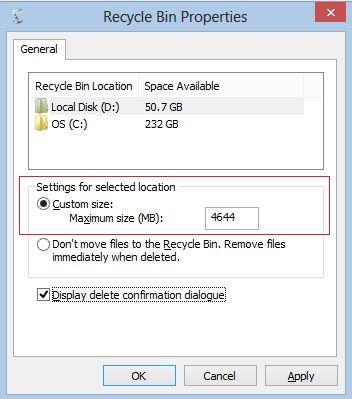
Lomtárba a számítógépen
A Lomtár a Windows éppen olyan, mint a „Trash” Mac, It 'sa hely, ahol a törölt fájlok tárolása esetén ezek közül bármelyik már véletlenül törölt a számítógépről. Képesek vagyunk visszaállítani a törölt fájlokat a Lomtár ha haven`t kiürítette, vagy dobja túl sok fájlt bele, hogy az meghaladja a hely korlátoz.
Természetesen a tér határa a Lomtár állítható - az alapértelmezett méret 10% -a az első 40 GB-os és 5% -a minden kvóta feletti 40GB (ez függ a Windows operációs rendszer verziója), ha meg akarja változtatni, akkor -right kattintson a Lomtár ikonra az asztalon, majd válassza ki a „Tulajdonságok” menüpontot, akkor láthatjuk a lehetőséget a beállítás Recycle Bin`s méretét és helyét (általában a Hard Disk C). Bár akkor szabadon meghatározhatják a mérete a Lomtár, `s még mindig nem ajánlott, hogy ez több, mint 50% -a lemez C, vagy it`ll használja fel túl sok futás helyet a rendszer, és lelassíthatja a számítógépet.
1. rész: Hogyan kell a Törölt fájlok a Lomtár
Általában a fájlokat törli a számítógépről, vagy merevlemez partions még mindig megtalálható a Lomtár, akkor csak meg kell találni, és válassza ki a kívánt fájlokat, hogy visszaszerezze a Lomtár, majd a jobb gombbal, és nyomja meg a „Restore” a menüben . A fájlok megy vissza a helyét voltak. És ez a legegyszerűbb és leggyakoribb módja a talpra törölt fájlokat.
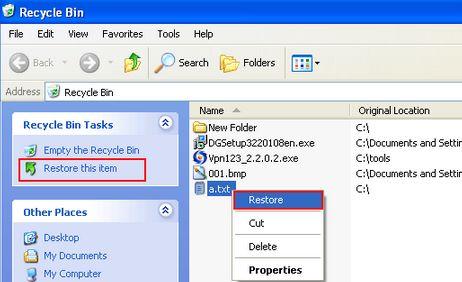
2. rész: Hogyan Törölt fájlok a Lomtár ürítése
Miután véletlenül törli a fontos fájlokat, az ütő a „Törlés” gombra, akkor a törölt fájlokat a Lomtár. A legtöbb alkalommal, meg fogjuk találni a törölt fájlokat a mappában, de mi van, ha a Lomtár kiürült törlését követően? Ez azt jelenti, a fájlok / adatok véglegesen eltűnt?
A válasz „NEM” - a megfelelő módszereket és egy kis szerencsével tudtunk mindig vissza, amit elvesztettünk, ha a törlés nem hozták túl régen:
Amikor kiürült a Lomtár, a fájlokat eltűnt, de valójában nem voltak eltávolítani a számítógép még - az adatok még létezett a merevlemezen nyers formátumban. Ők ott maradni, amíg azokat új adatok felül. Előtte mindig van egy esélyt, hogy kivonat és visszaállítását. És hogy `milyen adat visszaszerzés szerszámok segíteni csinálni.
Mielőtt elvégezné a adatmentés kiürítették Lomtár , szükségünk van:
- - Egy hatékony adat-visszaállító szoftver
- - Ne dobott új fájlt a Lomtár
- - Tedd meg a lehető leghamarabb, hogy növeli az esélyét a teljes gyógyulás
1. A legjobb törölt File Recovery szoftver
Ha valaki keres egy effecitive szoftver több fájltípus támogatása, gyorsabb szkennelési sebesség, mélyebb színmélységgel és jobb hasznosítás minőségért. Wondershare Data Recovery kell egy jó választás. Ez egy biztonságos és hatékony adat visszaszerzés szoftver, vissza több mint 550 fájlformátumot, amely tartalmazza szinte az összes fájl típusok (beleértve a dokumentumokat, fényképeket, videókat, hanganyagokat üzenetek és e-mailek és archívumok stb.) A számítógépen.

A Biztonságos és megbízható Data Recovery Software
Könnyen és rugalmasan visszaállítani a törölt fájlokat Lomtár.
- Elveszett vagy törölt fájlok, fotók, hang, zene, e-maileket bármilyen tárolóeszközt hatékonyan, biztonságosan és teljesen.
- Támogatja adatmentés Lomtár, merevlemez, memóriakártya, flash meghajtó, digitális fényképezőgép és videokamera.
- Támogatja, hogy visszaszerezze adatok hirtelen törlés, formázás, merevlemez korrupció, vírus támadás, a rendszer összeomlik a különböző helyzetekben.

Törölt fájl helyreállítása
Véletlenül törölt fontos fájlokat anélkül, hogy biztonsági mentés és üres a „Lomtár”? Törölt fájlokat a PC / Laptop / Server és más adathordozók könnyen és gyorsan.

Partíció visszaállítás
Adatvesztés törlése vagy formázás partíció véletlenül? Adatvisszaszerzés tárolt partíciók törölt vagy formázott, és még az elveszett vagy rejtett partíciókat.

RAW Hard Drive Recovery
Visszaállítása megközelíthetetlen, rejtett vagy súlyosan sérült adatok általában az okozza, sérült fájlrendszer, RAW merevlemez, partíció vagy RAW partíció elvesztése ezzel a nagy adat-visszaállító szoftver.
Kivéve a Lomtár, akkor is visszaállítani az adatokat a memóriakártyák , merevlemezek, eltávolítható redrives, flash meghajtó, digitális fényképezőgép / videokamera és a mobiltelefonok.
2. Megoldás Lomtár Recovery
Elveszített dokumentumok, képek, videók, hangfelvételek, levéltárak és más típusú fájlokat Lomtár, akkor kövesse az alábbi lépéseket segítségével Wondershare Adatmentés:
1. lépés Válassza ki a fájltípust a hasznosítás
Itt lehet kiválasztani a fájltípust fogsz kap vissza, mint például a fényképeket, hangfelvételeket, videókat, dokumentumokat és e-mail. És azt is tudja választani az összes, ha azt szeretné, hogy visszaszerezze az összes fájlt, amit elvesztett. Csak nézd meg az egyik.

2. lépés Válassza ki, hogy visszaszerezze Lomtár
Visszaállítani a törölt fájlokat a Lomtár, akkor ellenőrizni „Lomtár” itt, ami segíthet a keresés minden törölt fájlokat a Lomtár.

3. lépés törölt fájlok visszaállítására Lomtár
Amikor a gyors vizsgálat befejeződik, akkor képes lesz arra, hogy megtekintse a vizsgálat eredményére, amely soroltak típusok. Ellenőrizze ezeket a fájlokat helyreállítani kívánt, és nyomja meg a „Recover”, hogy kap vissza.
Ha nem találja meg a kívánt adatokat vissza, akkor válassza ki a mély szkennelés letölteni őket.

További tippek után a Lomtár Recovery
Nem számít, hogyan nyerjük meg a fájlokat a Lomtár, az alábbi tippeket, hogy biztosítsa a fontos data`s biztonság:
- Készítsen biztonsági másolatot a fontos fájlokat gondosan
- Mentse el a visszanyert fájlok egy másik partícióra eltér a forrás partíciót hogy elkerülje az adatok felülírását.
Törlés / Visszaállítás Files
- Törölt fájlok I +
- Törölt fájlok II +
- Undelete Files I +
- Undelete fájlok II +
-
- EASEUS törölt fájlok helyreállítása alternatívák
- Helyreállítása műszak törölt fájlok
- Undo véletlen törlése
- Törölt kapcsolatok
- Mac undelete
- Törölt mappák
- Android-alkalmazások a törölt fájlok visszaállítására
- Rendszer visszaállítani törölt fájlokat
- Törölt fájlok Android
- Visszaállítani törölt képeket
- Törölt fájlok Lomtár
- Helyreállítása törölt partíció
- Helyreállítása Dropbox törölt fájlok







